Configurați serverul Web pe Windows PC, puteți:
- Colaborați cu alte informații lor, în același timp, va fi la îndemână și nu ar trebui să fie încărcat la orice server. Puteți fi sigur că accesul la aceste informații vor avea doar gama de persoane cărora le furnizati.
- Dacă doriți să creați un site web, apoi în procesul de dezvoltare, îl puteți testa pe mașina locală, și-testat opțiunea vygruhat Productions într-un server public.
Pentru a salva pe computer pentru a configura serverul de web veți avea nevoie de:
- Descărcați pachetul de instalare WAMP (Windows, Apache, MySQL, PHP).
- Instalați și configurați serverul la computer
- În cazul în care computerul se conectează la Internet printr-un router, face setările de pe port forwarding router.
Ce este un „WAMP“?
Rasshifrovuetsya WAMP cum ar fi Windows. Apache. MySQL si PHP - componentele care alcătuiesc pachetul, luate împreună, reprezintă un server de web cu drepturi depline. Prin instalarea-l, instalați într-o singură lovitură toate programele necesare pentru a rula un site web cu drepturi depline, precum și interfață ușor de utilizat, de la care este convenabil să se administreze toate aceste componente.
- Ferestre în acest caz indică faptul că pachetul este proiectat pentru platforma Windows (Există, de asemenea, un ansamblu pentru Linux).
- Apache - este un program care de fapt este un server web care răspunde la cererile trimise către browser-ul dumneavoastră. Practic, dacă setați doar această componentă - serverul web este capabil să funcționeze, dar va afișa doar conținut static. Pentru a afișa un conținut dinamic, setați următoarele două componente: PHP si MySQL.
- PHP - este cel mai comun limbaj de programare pentru construirea de site-uri web cu conținut dinamic. Cele mai multe sisteme de management de conținut populare cum ar fi Drupal, Joomla, Wordpress folosind acest limbaj de programare special. Dacă intenționați să plasați mai mult de un set de fișiere HTML, PHP pe site-ul dvs. - acest plus față de serverul web, care va permite să rezolve această problemă.
- MySQL - este un sistem de management de baze de date, cele mai comune în construirea de site-uri web dinamice, care utilizează o bază de date pentru a stoca practic toate informațiile: o dată numele de utilizator, parole, texte, articole, și multe altele.
Dacă ați instalat Linux, în scopul de a stabili aceste componente de același pentru a efectua o singură comandă este suficient (observați simbolul „~“ la sfârșitul anului):
Înainte de a continua pentru a instala înseamnă serverul că utilizarea în acest scop calculator acasă, care este folosit pentru a rezolva problemele de zi cu zi, precum și conexiunea la Internet furnizat de ISP-uri convenționale vor numai în scopul testării sau conținut web de implementare în timp, deoarece capacitatea ca un computer și conexiuni la Internet suficient de greu pentru a servi un număr mare de vizitatori. În plus, trebuie să se țină cont de faptul că de fiecare dată când opriți computerul, site-ul de internet, a lansat pe ea, încetează să mai fie la dispoziția vizitatorilor.
instalarea WAMP
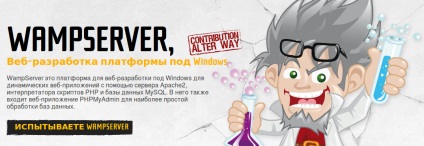
Pentru a instala WAMP, preparat printr-o multitudine de pachete. suntem cu voi în acest articol, considerăm WampServer. Du-te și pentru a obține cel mai recent pachet pentru platforma, iar la sfârșitul descărcării, rulați-l pentru a începe instalarea.
Pentru a seta browser-ul implicit, asistentul de instalare vă cere să-l selectați pentru a deschide un dialog pentru selectarea fișierelor. Nu este convenabil, desigur, că programul nu utilizează browser-ul implicit instalat pe sistem, dar poate fi pe dezvoltatorii au avut motivele lor.
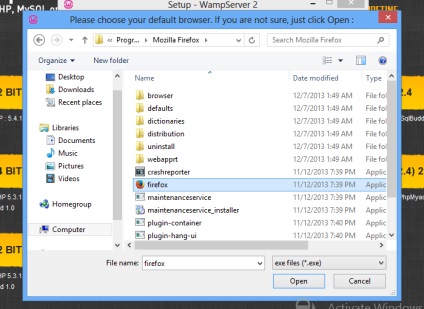
Asigurați-vă că Apache a fost adăugat la lista de excepții Windows Firewall:
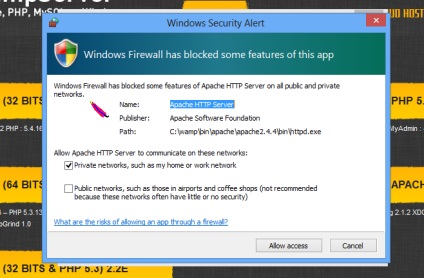
Atunci când instalarea este completă înainte să faceți clic pe butonul Finish, bifați caseta de selectare „Start WampServer 2 acum“.
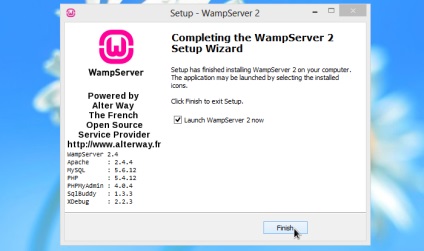
După ce a început WampServer, în colțul din dreapta jos al pictogramei din bara de sistem ar trebui să apară WampServer.
Făcând clic pe pictograma, faceți clic dreapta și selectând localhost, deschideți site-ul care conține pagina implicită care ne arată informațiile standard pe care să judece că totul funcționează așa cum ar trebui. Dacă vedeți pagina web așa cum se arată mai sus - serverul dvs. a fost instalat cu succes.
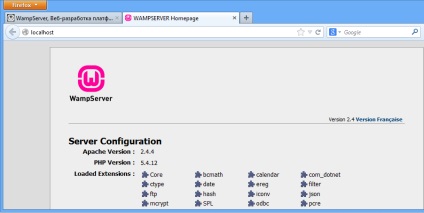
Instalarea componentelor suplimentare
Vă rugăm să rețineți că, pentru a instala cu succes WampServer, trebuie să instalați componente suplimentare Windows. Acest lucru vă spune o casetă de dialog pop-up pe site-ul, atunci când încercați să descărcați pachetul de instalare.
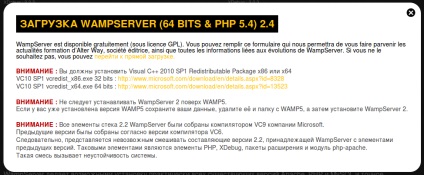
Dacă nu faci ca instrucțiuni solicitat la instalarea programului, veți vedea o eroare similar cu următorul:
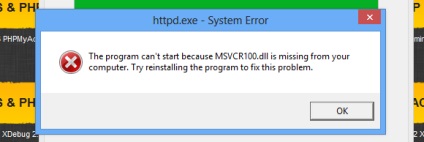
Configurarea WAMP
Pentru a introduce rapid directorul, care găzduiește fișierele, trebuie să faceți clic dreapta pe pictograma WampServer și selectați „Du-te la folderul WWW“.
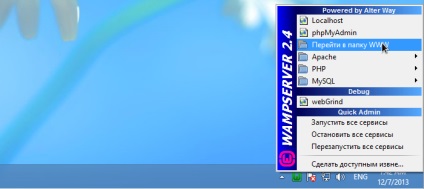
Deschideți dosarul - acesta este locul, pe care căutările de server web pentru fișierele solicitate. Acesta ar trebui să conțină un fișier care poate opera un server de web, de exemplu, acesta poate fi fișiere de configurare pentru Joomla și WordPress sau fișiere simplu html.
Odată ajuns în acest dosar, modificați orice fișier, reporniți serverul nu este necesar - doar un browser, care este deschis pagina, apăsați F5 pentru ao reîncărca.
Deschideți Windows Notepad și introduceți următorul fragment de cod:
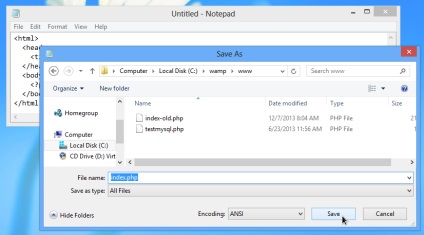
După salvare, du-te la browser-ul și reîncărcați pagina pe site-ul dvs., apăsând F5.
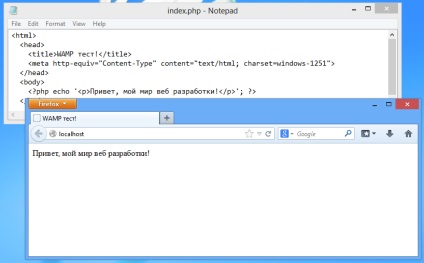
În mod implicit, site-ul dvs. este accesibil numai de la computerul local, adică, cu mașina pe care este instalat. Pentru restul serverul va refuza codul de acces „403 Interzis“.
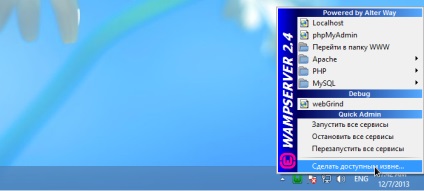
Dacă aveți nevoie pentru a oferi acces la site-ul dvs. altor persoane care sunt conectarea de la distanță, în acest caz, aveți nevoie pentru a face modificări la serverul de fișiere de configurare Apache.Dlya acest lucru, faceți clic dreapta WampServer pictogramă și meniul contextual, selectați directorul în httpd.conf Apache fișier de configurare.

Derulați în jos la secțiunea de pornire cu
Salvați modificările și reporniți Apache.
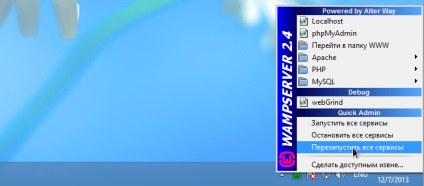
Acum, site-ul dvs. ar trebui să fie accesibil de la alte computere. Dacă utilizați un router, asigurați-vă că este configurat portul de expediere 80, pentru că fără ea site-ul dvs. nu va fi vizibil de pe Internet.